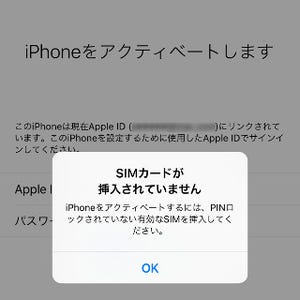9.7インチiPad Proを購入して約1カ月。初めてセルラー版を使ってみて、やっぱり便利だなぁなんて思っていましたが、そういえばこれ、「Apple SIM」内蔵なんですよね。海外でもOKじゃないですか。せっかくなので試してみようと海外旅行に持って行ったところ、想像以上に便利でしたよ!
Apple SIMって?
Apple SIMは世界90以上の国と地域で、提携する通信事業者のモバイルデータプランを使用できるSIMカード。渡航先でSIMを買わなくても、これ1枚で現地の通信に対応できるというものです。
昨年11月に日本でも購入できるようになりましたが、9.7インチiPad Pro Wi-Fi+セルラー版はそれが最初から内蔵されています。つまり、国内ではスロットに差し込んだ日本の通信事業者の回線を使い、海外に行った時には内蔵のApple SIMで現地の通信を契約して使えるという、二刀流iPadだったわけです。
到着してからその場で購入
では実際の購入ステップに入りましょう。渡航先が違っても手続きそのものは似たようなものなので、ご参考までに。
Apple SIMは先に一定のデータ通信量を購入するプリペイド式。「設定」の「モバイルデータ通信」から、今いるエリアで使用できる通信事業者とプランが自動的に表示される仕組みになっています。
プランを見比べてみましたが、ここではGigSkyの方が割安でした。ホテルのWi-Fiが薄くて難儀していたので、今回は思い切って3GBプランを購入。これ、iPhone用に準備した海外向けプリペイドSIMのプランより全然割安です。日本語対応なのも安心。
アカウント作成はWebサイトからもできるため、事前に国内で済ませておくことも可能です(GigSkyは多くのエリアに対応するローミング事業者なので、選択肢に出る可能性は高いです)。
これで電波があればどこでも通信が可能に! LTEでスイスイつながり、快適でした。さらに、「インターネット共有」(テザリング)も使えるのが大きなポイントです。
テザリングでiPhoneにもシェアできる
インターネット共有は、iPhoneやパソコンなどの機器をiPad経由でネット接続する機能。つまり、購入した3GBのデータ通信量をiPhoneやパソコンからも使えるということです。
これを活用して複数の機器をネット接続したり、数人でシェアして使うことも可能です。Wi-Fiルーターにするには少々大きすぎるのが難点ではありますけどね。
筆者の場合はiPhoneのために用意した海外用プリペイドSIMのチャージを思った以上に消費していたので、なるべくiPad経由で接続して節約。余裕があったおかげでFaceTimeのビデオ通話も気兼ねなく使うことができました。
使用の際の注意点
ということで、日本にいる時と同じように不自由なくモバイル通信を使用することができました。最後に、つまづいたポイントと注意点がいくつかありましたので挙げておきます。
なお、Apple SIMは単体で購入し対応するiPad端末に挿入して使うことも可能です。対応端末と利用可能地域について、詳しくはこちらでご確認ください。